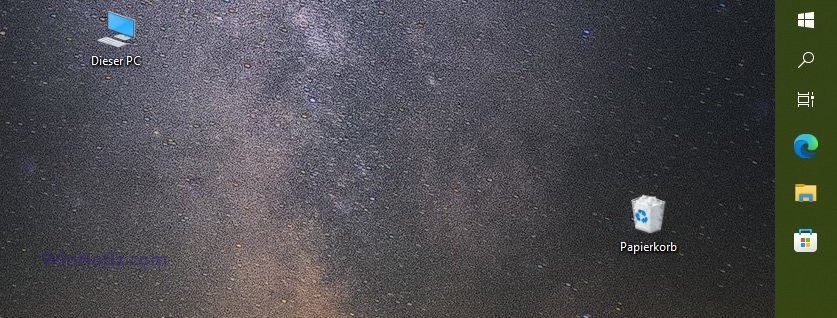Die Taskleiste enthält die Schaltfläche Start, eine Liste der laufenden Aufgaben und einen Benachrichtigungsbereich. Standardmäßig befindet sich die Taskleiste am unteren Rand des Bildschirms, aber Sie können sie an einen beliebigen Rand des Bildschirms verschieben.
Wenn die Taskleiste fixiert ist, können Sie ihre Position oder Größe nicht ändern.
Wenn Sie die Taskleiste abnehmen, können Sie ihre Größe oder Position auf dem Bildschirm ändern (links, oben, rechts, unten).
Die Taskleiste fixieren oder entsperren über das Kontextmenü der Taskleiste
Diese Methode funktioniert nicht, wenn der Tablet-Modus aktiviert ist.
Um die Anheftung der Taskleiste aufzuheben, klicken Sie mit der rechten Maustaste auf einen leeren Bereich der Taskleiste und wählen Sie im angezeigten Kontextmenü die Option Taskleiste fixieren aus (wenn die Taskleiste angeheftet ist, wird unter Taskleiste fixieren ein Häkchen angezeigt).
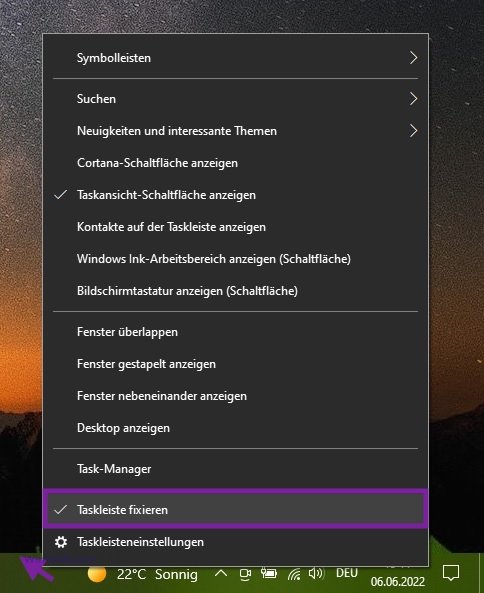
Um die Taskleiste zu fixieren, klicken Sie mit der rechten Maustaste in einen leeren Bereich der Taskleiste und wählen Sie Taskleiste fixieren aus dem angezeigten Kontextmenü (wenn die Taskleiste nicht fixiert ist, ist kein Häkchen bei Taskleiste fixieren vorhanden).
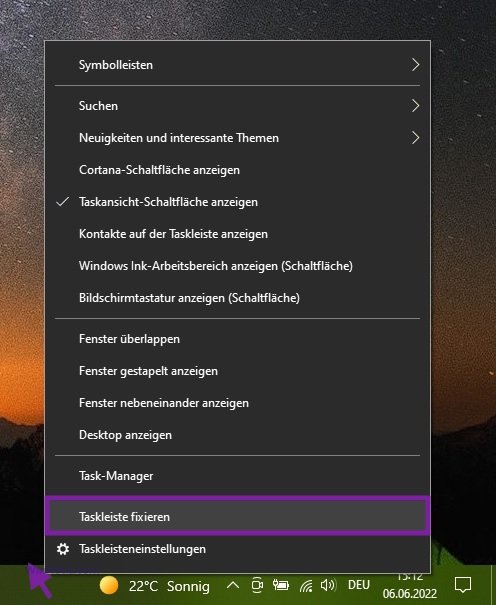
Die Taskleiste fixieren oder entsperren mit den Windows-Einstellungen
Um die Taskleiste in der Windows-Einstellungs-App anzuheften oder zu sperren, klicken Sie auf die Schaltfläche Start auf der Taskleiste und wählen Sie dann Einstellungen oder drücken Sie die Tastenkombination Win + I auf Ihrer Tastatur.
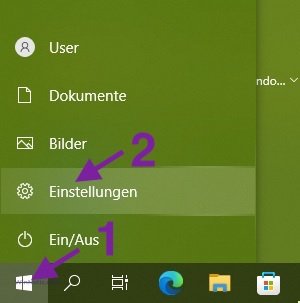
Wählen Sie in dem sich öffnenden Fenster „Windows-Einstellungen“ die Option Personalisierung.
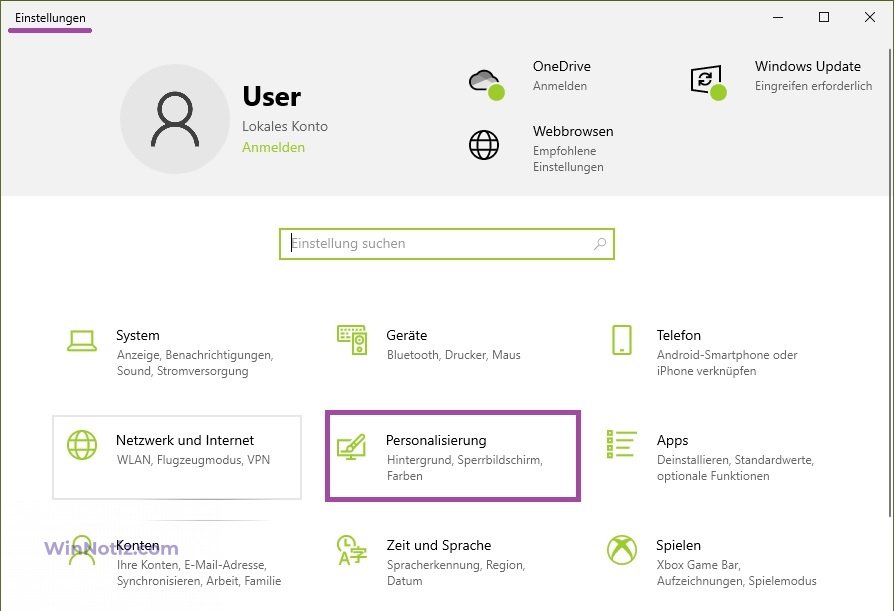
Wählen Sie dann die Registerkarte Taskleiste, und stellen Sie auf der rechten Seite des Fensters den Schalter Taskleiste fixieren auf Aus, um die Taskleiste zu fixieren, oder auf Ein, um die Taskleiste zu fixieren.
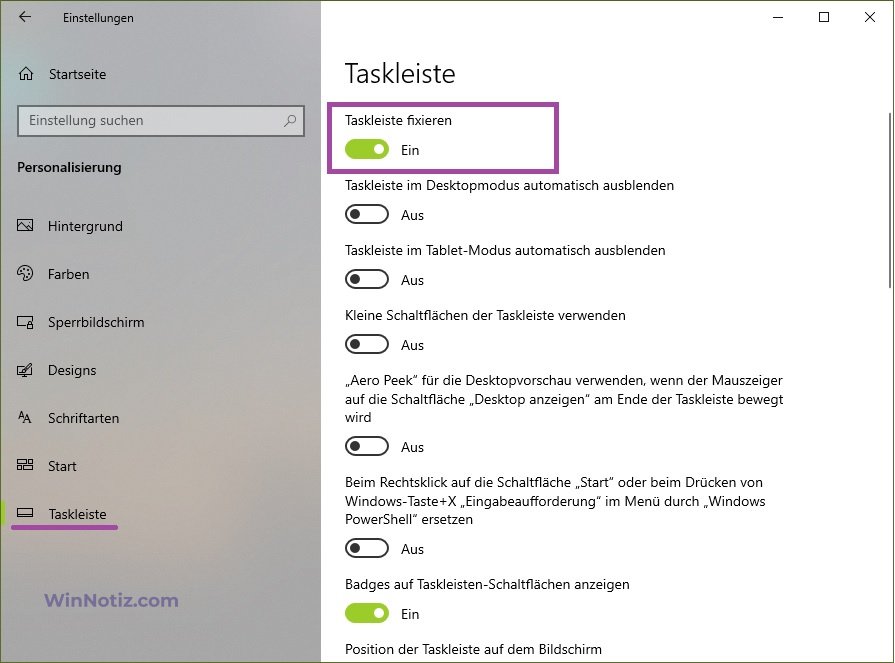
Sie können die Taskleisteneinstellungen auch schnell öffnen, indem Sie mit der rechten Maustaste in einen leeren Bereich der Taskleiste klicken und im angezeigten Kontextmenü Taskleisteneinstellungen wählen (diese Option ist im Tablet-Modus nicht verfügbar).
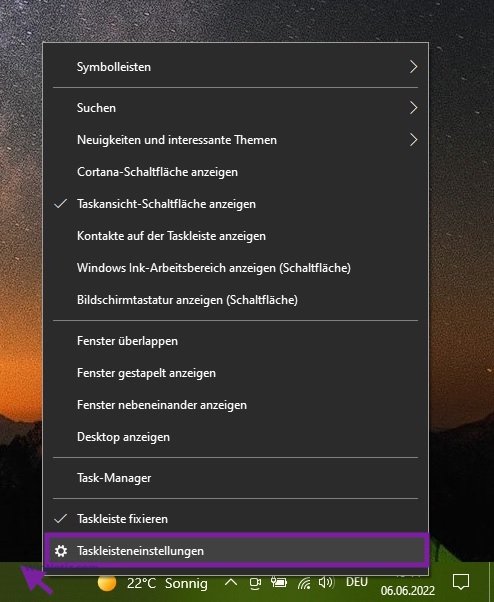
Mit den oben genannten Schritten können Sie die Taskleiste in Windows 10 ganz einfach fixieren oder entsperren.